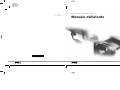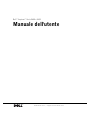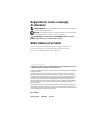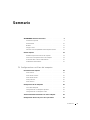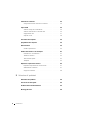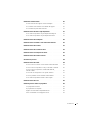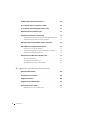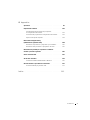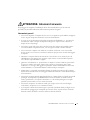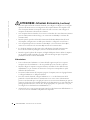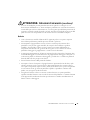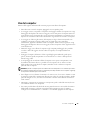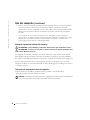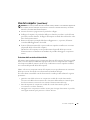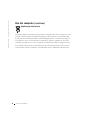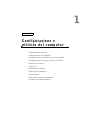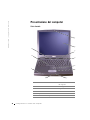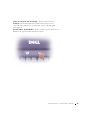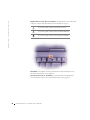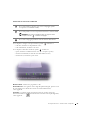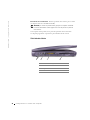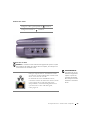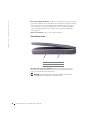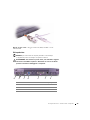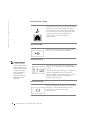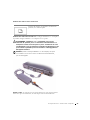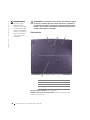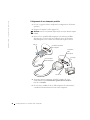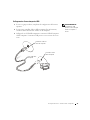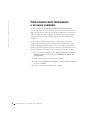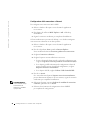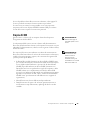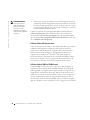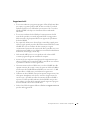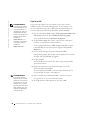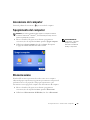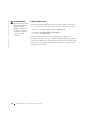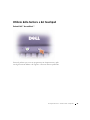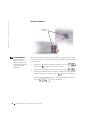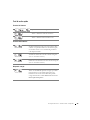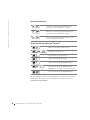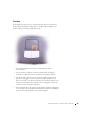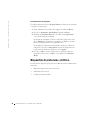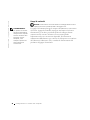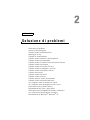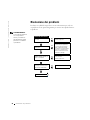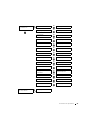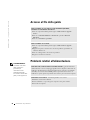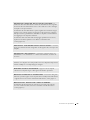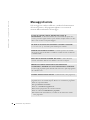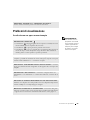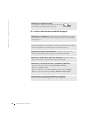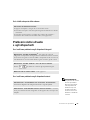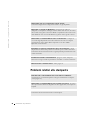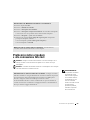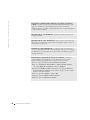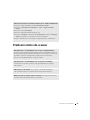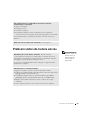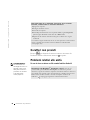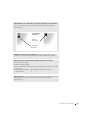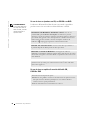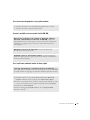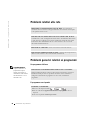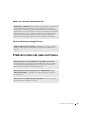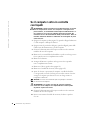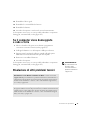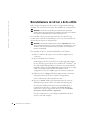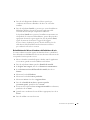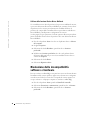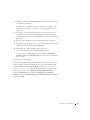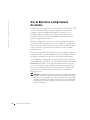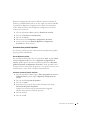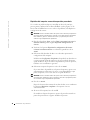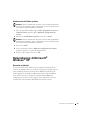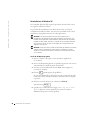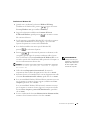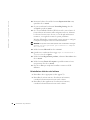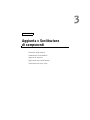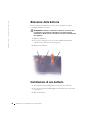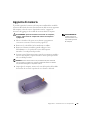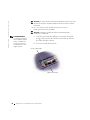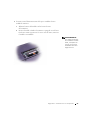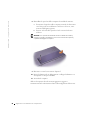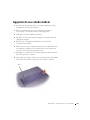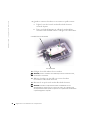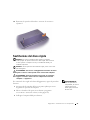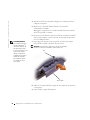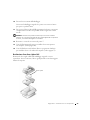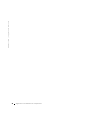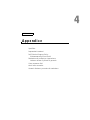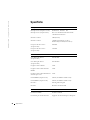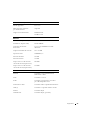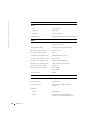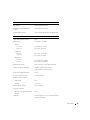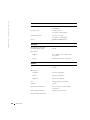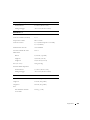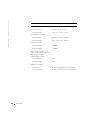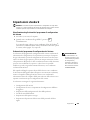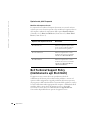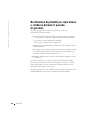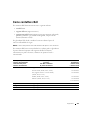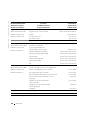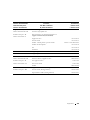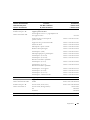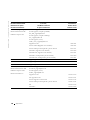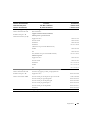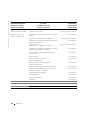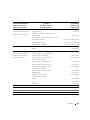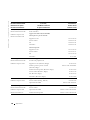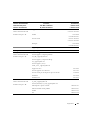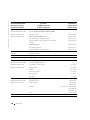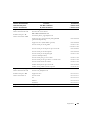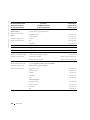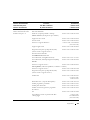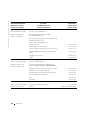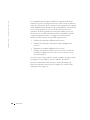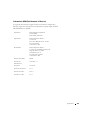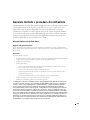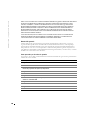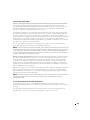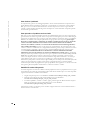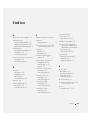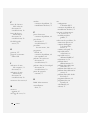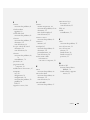Dell Inspiron 2650 Manuale del proprietario
- Tipo
- Manuale del proprietario

center
center
PRINTER: Adjust the spine width according to the number of pages in the book. Then strip into the center of the book.
spine
CYAN PLATE
MAGENTA PLATE
YELLOW PLATE
BLACK PLATE
Dell™ Inspiron™ Serie 2600 e 2650
Manuale dell'utente
www.dell.com | support.euro.dell.com
06G822A02
P/N 6G822 Rev. A02
www.dell.com | support.euro.dell.com
Manuale dell'utente Dell Inspiron Serie 2600 e 2650
Modello PP04L
Stampato negli Stati Uniti
6G822am2.qxd 21/11/2002 14:09 Page 1

www.dell.com | support.euro.dell.com
Dell™ Inspiron™ Serie 2600 e 2650
Manuale dell'utente

Suggerimenti, avvisi e messaggi
di attenzione
SUGGERIMENTO: un SUGGERIMENTO evidenzia informazioni importanti
per un uso ottimale del computer.
AVVISO: un AVVISO può indicare un potenziale danno a livello di hardware
o una perdita di dati e consiglia come evitare il problema.
ATTENZIONE: un messaggio di ATTENZIONE indica un rischio
di danni materiali, lesioni personali o morte.
Abbreviazioni ed acronimi
Per un elenco completo delle abbreviazioni e degli acronimi, fare
riferimento a Glossario nel file della guida Istruzioni e procedure.
Per accedere al file della guida, vedere pagina 52.
____________________
Le informazioni contenute nel presente documento sono soggette a modifiche senza preavviso.
© 2002 Dell Computer Corporation. Tutti i diritti riservati.
È severamente vietata la riproduzione, con qualsiasi strumento, senza l'autorizzazione scritta di Dell
Computer Corporation.
Marchi di fabbrica usati nel presente documento: Dell, il logo DELL, DellNet, AccessDirect,
TrueMobile, DellPlus, Inspiron, Dell Precision, Dimension, OptiPlex e Latitude sono marchi di
fabbrica di Dell Computer Corporation; Intel, Pentium e Celeron sono marchi depositati di Intel
Corporation; Microsoft e Windows sono marchi depositati di Microsoft Corporation; EMC è un
marchio depositato di EMC Corporation; ENERGY STAR è un marchio depositato della U.S.
Environmental Protection Agency. Dell Computer Corporation, in qualità di partner di ENERGY
STAR, ha determinato che questo prodotto è conforme alle specifiche ENERGY STAR per il
risparmio energetico.
Altri marchi di fabbrica e nomi commerciali possono essere utilizzati in questo documento sia in
riferimento alle aziende che rivendicano il marchio e i nomi sia in riferimento ai prodotti stessi.
Dell Computer Corporation nega qualsiasi partecipazione di proprietà relativa a marchi di fabbrica
e nomi commerciali diversi da quelli di sua proprietà.
Modello PP04L
Novembre 2002 P/N 6G822 Rev. A02

Sommario 3
Sommario
ATTENZIONE: Istruzioni di sicurezza . . . . . . . . . . . . . . . 9
Informazioni generali
. . . . . . . . . . . . . . . . . . . . . . 9
Alimentazione
. . . . . . . . . . . . . . . . . . . . . . . . . . 10
Batteria
. . . . . . . . . . . . . . . . . . . . . . . . . . . . . 11
Viaggi in aereo
. . . . . . . . . . . . . . . . . . . . . . . . . 12
Istruzioni sulla compatibilità elettromagnetica (EMC)
. . . . . . 12
Uso del computer
. . . . . . . . . . . . . . . . . . . . . . . . . . 13
Abitudini ergonomiche nell'uso del computer
. . . . . . . . . . 14
Interventi sui componenti interni del computer
. . . . . . . . . 14
Protezione dalle scariche elettrostatiche
. . . . . . . . . . . . . 15
Smaltimento della batteria
. . . . . . . . . . . . . . . . . . . 16
1 Configurazione e utilizzo del computer
Presentazione del computer . . . . . . . . . . . . . . . . . . . . 18
Vista frontale
. . . . . . . . . . . . . . . . . . . . . . . . . . 18
Vista laterale sinistra
. . . . . . . . . . . . . . . . . . . . . . 22
Vista laterale destra
. . . . . . . . . . . . . . . . . . . . . . 24
Vista posteriore
. . . . . . . . . . . . . . . . . . . . . . . . . 25
Vista inferiore
. . . . . . . . . . . . . . . . . . . . . . . . . 28
Configurazione di una stampante
. . . . . . . . . . . . . . . . . 29
Cavo della stampante
. . . . . . . . . . . . . . . . . . . . . . 29
Collegamento di una stampante parallela
. . . . . . . . . . . . 30
Collegamento di una stampante USB
. . . . . . . . . . . . . . 31
Trasferimento delle informazioni a un nuovo computer
. . . . . . 32
Configurazione di una rete per la casa e per l'ufficio
. . . . . . . 33

4 Sommario
Connessione a Internet . . . . . . . . . . . . . . . . . . . . . . 33
Configurazione della connessione a Internet
. . . . . . . . . . 34
Copia di CD
. . . . . . . . . . . . . . . . . . . . . . . . . . . . 35
Utilizzo di Easy CD Creator Basic
. . . . . . . . . . . . . . . 36
Utilizzo di dischi CD-R o CD-RW vuoti
. . . . . . . . . . . . . 36
Suggerimenti utili
. . . . . . . . . . . . . . . . . . . . . . . 37
Copia di un CD
. . . . . . . . . . . . . . . . . . . . . . . . . 38
Accensione del computer
. . . . . . . . . . . . . . . . . . . . . 39
Spegnimento del computer . . . . . . . . . . . . . . . . . . . . 39
Disconnessione
. . . . . . . . . . . . . . . . . . . . . . . . . . 39
Cambio rapido utente
. . . . . . . . . . . . . . . . . . . . . 40
Utilizzo della tastiera e del touchpad
. . . . . . . . . . . . . . . 41
Pulsanti Dell™ AccessDirect™
. . . . . . . . . . . . . . . . . 41
Tastierino numerico
. . . . . . . . . . . . . . . . . . . . . . 42
Tasti di scelta rapida
. . . . . . . . . . . . . . . . . . . . . . 43
Touchpad
. . . . . . . . . . . . . . . . . . . . . . . . . . . 45
Dispositivi di protezione elettrica
. . . . . . . . . . . . . . . . . 46
Dispositivi di protezione da sovracorrente
. . . . . . . . . . . 47
Stabilizzatori di tensione
. . . . . . . . . . . . . . . . . . . . 47
Gruppi di continuità
. . . . . . . . . . . . . . . . . . . . . . 48
2 Soluzione di problemi
Risoluzione dei problemi . . . . . . . . . . . . . . . . . . . . . 50
Accesso al file della guida
. . . . . . . . . . . . . . . . . . . . . 52
Problemi relativi all'alimentazione
. . . . . . . . . . . . . . . . 52
Messaggi di errore
. . . . . . . . . . . . . . . . . . . . . . . . . 54

Sommario 5
Problemi di visualizzazione . . . . . . . . . . . . . . . . . . . . . 55
Se sullo schermo non appare nessuna immagine
. . . . . . . . . 55
Se i caratteri sullo schermo sono difficili da leggere
. . . . . . . 56
Se è visibile solo parte dello schermo
. . . . . . . . . . . . . . 57
Problemi relativi all'audio e agli altoparlanti
. . . . . . . . . . . . 57
Se si verificano problemi con gli altoparlanti integrati
. . . . . . 57
Se si verificano problemi con gli altoparlanti esterni
. . . . . . . 57
Problemi relativi alla stampante
. . . . . . . . . . . . . . . . . . 58
Problemi relativi al modem e alla connessione Internet . . . . . . 59
Problemi relativi allo scanner
. . . . . . . . . . . . . . . . . . . 61
Problemi relativi alle schede PC Card
. . . . . . . . . . . . . . . 62
Problemi relativi al touchpad o al mouse . . . . . . . . . . . . . . 62
Problemi relativi alla tastiera esterna
. . . . . . . . . . . . . . . 63
Caratteri non previsti
. . . . . . . . . . . . . . . . . . . . . . . . 64
Problemi relativi alle unità
. . . . . . . . . . . . . . . . . . . . . 64
Se non si riesce a salvare un file usando l'unità a dischetti
. . . 64
Se non si riesce a riprodurre un CD, un CD-RW o un DVD
. . . . 66
Se non si riesce a espellere il cassetto dell'unità CD,
CD-RW o DVD
. . . . . . . . . . . . . . . . . . . . . . . . . 66
Se si sente uno sfregamento o un cigolio anomalo
. . . . . . . . 67
Se non è possibile scrivere tramite l'unità CD-RW
. . . . . . . . 67
Se si verificano problemi relativi al disco rigido
. . . . . . . . . 67
Problemi relativi alla rete
. . . . . . . . . . . . . . . . . . . . . . 68
Problemi generici relativi ai programmi
. . . . . . . . . . . . . . 68
Un programma si blocca
. . . . . . . . . . . . . . . . . . . . 68
Il programma non risponde
. . . . . . . . . . . . . . . . . . . 68
Appare una schermata completamente blu
. . . . . . . . . . . . 69
Viene visualizzato un messaggio di errore
. . . . . . . . . . . . 69

6 Sommario
Problemi relativi alla posta elettronica . . . . . . . . . . . . . . 69
Se il computer entra in contatto con liquidi
. . . . . . . . . . . 70
Se il computer viene danneggiato o cade a terra
. . . . . . . . . 71
Risoluzione di altri problemi tecnici
. . . . . . . . . . . . . . . . 71
Reinstallazione dei driver e delle utilità
. . . . . . . . . . . . . . 72
Reinstallazione del driver del modem o dell'adattatore di rete
. . 73
Utilizzo della funzione Device Driver Rollback
. . . . . . . . . 74
Risoluzione delle incompatibilità software e hardware
. . . . . . 74
Uso di Ripristino configurazione di sistema
. . . . . . . . . . . . 76
Creazione di un punto di ripristino
. . . . . . . . . . . . . . . 77
Ripristino del computer a uno stato operativo precedente
. . . . 78
Annullamento dell'ultimo ripristino
. . . . . . . . . . . . . . . 79
Reinstallazione di Microsoft
®
Windows
®
XP . . . . . . . . . . . 79
Operazioni preliminari
. . . . . . . . . . . . . . . . . . . . . 79
Reinstallazione di Windows XP
. . . . . . . . . . . . . . . . 80
Reinstallazione dei driver e del software
. . . . . . . . . . . . 82
3 Aggiunta e Sostituzione di componenti
Rimozione della batteria . . . . . . . . . . . . . . . . . . . . . . 84
Installazione di una batteria
. . . . . . . . . . . . . . . . . . . . 84
Aggiunta di memoria
. . . . . . . . . . . . . . . . . . . . . . . 85
Aggiunta di una scheda modem . . . . . . . . . . . . . . . . . . 89
Sostituzione del disco rigido
. . . . . . . . . . . . . . . . . . . 91
Restituzione di un disco rigido a Dell
. . . . . . . . . . . . . . 93

Sommario 7
4 Appendice
Specifiche . . . . . . . . . . . . . . . . . . . . . . . . . . . . . . 96
Impostazioni standard
. . . . . . . . . . . . . . . . . . . . . . 103
Visualizzazione degli schermi del programma
di configurazione del sistema
. . . . . . . . . . . . . . . . . 103
Schermate del programma di configurazione del sistema
. . . 103
Opzioni usate più di frequente
. . . . . . . . . . . . . . . . . 104
Dell Technical Support Policy
(limitatamente agli Stati Uniti)
. . . . . . . . . . . . . . . . . 104
Definizione di periferiche e programmi “pre-installati”
. . . . 105
Definizione delle periferiche e programmi “di terzi”
. . . . . . 105
Restituzione di prodotti per riparazione o rimborso
durante il periodo di garanzia
. . . . . . . . . . . . . . . . . . 106
Come contattare Dell
. . . . . . . . . . . . . . . . . . . . . . . 107
Avvisi sulle normative
. . . . . . . . . . . . . . . . . . . . . . 123
Informazioni NOM (limitatamente al Messico)
. . . . . . . . 125
Garanzie limitate e procedura di restituzione
. . . . . . . . . . 127
Garanzia limitata per gli Stati Uniti.
. . . . . . . . . . . . . 127
Indice . . . . . . . . . . . . . . . . . . . . . . . . . . . . . . . . . 131

8 Sommario

ATTENZIONE: Istruzioni di sicurezza 9
ATTENZIONE: Istruzioni di sicurezza
Per proteggere il computer e l'ambiente di lavoro da eventuali danni e per la sicurezza
personale, attenersi alle indicazioni sulla sicurezza riportate di seguito.
Informazioni generali
• Non cercare di riparare il computer da soli se non si è un operatore esperto addetto al supporto
tecnico. Seguire sempre attentamente le istruzioni di installazione.
• Se si usa un cavo di alimentazione di prolunga unitamente all'adattatore c.a., accertarsi che
l'assorbimento totale in ampere dei dispositivi collegati non superi il valore nominale di
ampere del cavo di prolunga.
• Non inserire oggetti nelle prese d'aria o in altre fessure del computer. Ciò potrebbe causare
un cortocircuito dei componenti interni, con conseguenti incendi o scariche elettriche.
• Non conservare il computer in un ambiente con ridotta ventilazione, come una custodia
chiusa, mentre è in esecuzione. Una ridotta ventilazione può provocare incendi o danneggiare
il computer.
• Mantenere il computer lontano da termosifoni e fonti di calore e non ostruire le prese di
raffreddamento. Non appoggiare il computer su pile di carta, non racchiuderlo tra pareti e
non collocarlo sopra letti, divani o tappeti.
• Quando si usa l'adattatore c.a. per alimentare il computer o caricare la batteria, posizionarlo
in una zona ventilata, ad esempio il piano di una scrivania o il pavimento. Non coprire
l'adattatore c.a. con fogli o altri oggetti che potrebbero ridurne il raffreddamento. Non usare
inoltre l'adattatore c.a. lasciandolo all'interno della custodia per il trasporto.
• L'alimentatore c.a. potrebbe surriscaldarsi durante il normale funzionamento del computer.
Prestare la massima attenzione nel maneggiare l'alimentatore durante e immediatamente dopo
il funzionamento.
• Non usare il computer portatile appoggiando la base a contatto diretto con la pelle per periodi
prolungati. La temperatura superficiale della base aumenta durante il normale funziona-
mento, specialmente se il computer è alimentato a c.a. Il contatto prolungato con la pelle
potrebbe causare fastidio o, in casi estremi, bruciature.
• Non usare il computer in un ambiente umido, per esempio vicino a una vasca da bagno,
un lavandino, una piscina o in un seminterrato umido.
• Se il computer è dotato di modem integrato o opzionale (scheda PC Card), scollegare il cavo
del modem al sopraggiungere di temporali per evitare il rischio, sia pure remoto, di scariche
elettriche causate da fulmini e trasmesse attraverso la linea telefonica.

10 ATTENZIONE: Istruzioni di sicurezza
www.dell.com | support.euro.dell.com
• Per evitare potenziali rischi di scariche elettriche, non collegare o scollegare cavi, né eseguire
operazioni di manutenzione o riconfigurazione del computer durante un temporale. Non
usare il computer durante un temporale a meno che tutti i cavi siano stati scollegati e il
computer sia alimentato esclusivamente a batteria.
• Se il computer è dotato di modem, il cavo usato con il modem deve avere dimensioni minime
pari a 26 AWG (American Wire Gauge) e un connettore modulare RJ-11 conforme alle
normative FCC.
• Prima di aprire il coperchio del modulo di memoria/scheda Mini PCI/modem sul fondo
del computer, scollegare tutti i cavi dalle prese elettriche e scollegare il cavo telefonico.
• Se il computer dispone di un connettore modem RJ-11 e di un connettore di rete RJ-45,
inserire il cavo telefonico nel connettore RJ11 anziché nel connettore R-45.
• Le schede PC Card possono diventare molto calde durante il normale funzionamento.
In caso di funzionamento prolungato, rimuovere le schede PC Card con cautela.
• Prima di eseguire la pulizia del computer, scollegarlo dalla presa elettrica. Pulire il computer
con un panno morbido inumidito con acqua. Non usare detergenti spray o liquidi che
potrebbero contenere sostanze infiammabili.
Alimentazione
• Usare esclusivamente l'adattatore c.a. fornito da Dell e approvato per l'uso con questo
computer. L'uso di un adattatore c.a. diverso potrebbe provocare incendi o esplosioni.
• Prima di collegare il computer a una presa elettrica, controllare il valore della tensione
dell'adattatore c.a. per accertarsi che la tensione e la frequenza corrispondano a quelle
della fonte di alimentazione.
• Per staccare l'alimentazione dal computer, spegnere il computer, rimuovere il gruppo batterie
e scollegare l'adattatore c.a. dalla presa elettrica.
• Per evitare scariche elettriche, collegare l'adattatore c.a. e i cavi di alimentazione delle
periferiche a fonti di alimentazione correttamente messe a terra. I cavi di alimentazione
possono essere dotati di spine a tre poli per la messa a terra. Non usare adattatori per spine né
rimuovere il polo di messa a terra dalla spina del cavo di alimentazione. Se viene utilizzata una
prolunga per l'alimentazione, usare un cavo di tipo appropriato, con spina a due o a tre poli,
cui collegare il cavo di alimentazione dell'adattatore c.a.
• Accertarsi che non vi siano oggetti appoggiati sopra il cavo di alimentazione dell'adattatore c.a.
e che il cavo non sia di intralcio o non possa essere calpestato.
ATTENZIONE: Istruzioni di sicurezza (continua)

ATTENZIONE: Istruzioni di sicurezza 11
• Se si usa una multipresa, prestare particolare attenzione quando vi si collega il cavo di
alimentazione dell'adattatore c.a. Alcune multiprese potrebbero non consentire l'inserimento
corretto della spina del cavo di alimentazione, con conseguente possibili danni permanenti al
computer e rischio di scariche elettriche e incendi. Accertarsi che il polo di messa a terra della
spina sia inserito nel corrispondente foro di contatto di messa a terra della multipresa.
Batteria
• Usare esclusivamente moduli di batterie Dell™ approvati per l'uso con questo computer.
L'uso di altri tipi di batterie potrebbe provocare incendi o esplosioni.
• Non trasportare il gruppo batterie in tasca, in borsa o in altri tipi di contenitori dove
potrebbero essere presenti oggetti metallici, ad esempio le chiavi dell'auto o graffette
metalliche, che potrebbero causare un corto circuito tra i morsetti della batteria. Le
temperature estremamente alte, generate dal conseguente eccesso di flusso di corrente,
potrebbero danneggiare il gruppo batterie o causare incendi o bruciature.
• Se maneggiata impropriamente, la batteria comporta il rischio di incendio o bruciature. Non
smontarla. Maneggiare con molta attenzione un gruppo batteria danneggiato o dal quale si è
verificata una perdita. Se la batteria è danneggiata, è possibile che si verifichi una perdita di
elettroliti dalle celle che può provocare lesioni.
• Tenere la batteria lontano dalla portata dei bambini.
• Non riporre o lasciare il computer o il gruppo batterie in prossimità di fonti di calore, quali
caloriferi, caminetti, stufe, termoconvettori o altre apparecchiature che emettono calore, e
non esporlo a temperature superiori a 60°C (140°F). Se la batteria viene esposta a temperature
eccessivamente elevate, gli elementi potrebbero esplodere o potrebbero verificarsi delle
perdite, con conseguente rischio di incendio.
• Non gettare le batterie sul fuoco né insieme ai rifiuti domestici, in quanto potrebbero
esplodere. Smaltire le batterie usate secondo le istruzioni del produttore o contattare l'autorità
locale preposta allo smaltimento dei rifiuti per informazioni. Smaltire immediatamente le
batterie esaurite o danneggiate.
ATTENZIONE: Istruzioni di sicurezza (continua)

12 ATTENZIONE: Istruzioni di sicurezza
www.dell.com | support.euro.dell.com
Viaggi in aereo
• L'uso del computer Dell a bordo di un aereo è subordinato a determinate normative stabilite
degli enti amministrativi per il trasporto aereo e/o a restrizioni specifiche delle compagnie
aeree. Ad esempio, tali normative e restrizioni in genere vietano l'uso di qualsiasi dispositivo
elettronico di comunicazione personale che consenta la trasmissione in radiofrequenza o
mediante altri segnali elettromagnetici a bordo di un aereo.
– Per rispettare tutte le restrizioni indicate, se il computer portatile Dell è dotato di Dell
TrueMobile™ o di un altro dispositivo per comunicazioni senza fili, disattivarlo prima
di salire a bordo dell'aereo e seguire tutte le istruzioni fornite dagli assistenti di volo in
relazione all'uso di tale dispositivo.
– L'uso di dispositivi elettronici di comunicazione personale, quali i computer portatili,
può inoltre essere vietato durante le fasi cruciali del volo, ad esempio in fase di decollo e
atterraggio. Alcune compagnie aeree definiscono fase cruciale di volo qualsiasi momento
in cui l'aereo si trova a un'altezza inferiore a 3050 m. Per determinare quando è consentito
l'uso di un dispositivo elettronico di comunicazione personale, seguire le istruzioni
specifiche della compagnia aerea.
Istruzioni sulla compatibilità elettromagnetica (EMC)
Usare cavi schermati per garantire la conformità con la classe EMC prevista per l'ambiente
di utilizzo. Dell fornisce un apposito cavo per stampanti parallele. È anche possibile ordinare
il cavo presso il sito Web di Dell all'indirizzo www.dell.com.
L'elettricità statica può danneggiare i componenti elettronici del computer. Per evitare possibili
danni, scaricare l'elettricità statica dal corpo prima di toccare un componente del computer, ad
esempio un modulo di memoria. A tale scopo è sufficiente toccare la superficie metallica non
verniciata del pannello di ingresso/uscita del computer.
ATTENZIONE: Istruzioni di sicurezza (continua)

Uso del computer 13
Uso del computer
Attenersi alle seguenti indicazioni di sicurezza per prevenire danni al computer.
• Prima di iniziare a usare il computer, appoggiarlo su una superficie piana.
• Se si viaggia in aereo, non spedire il computer come bagaglio. Sebbene il computer non venga
danneggiato dai dispositivi di sicurezza a raggi X, non fare mai passare il computer attraverso
un metal detector. Se il computer deve essere ispezionato manualmente, accertarsi di avere a
disposizione una batteria carica nell'eventualità che venga richiesto di accendere il computer.
• Se si viaggia con il disco rigido rimosso dal computer, avvolgere l'unità con materiale non
conduttore, ad esempio un panno o della carta. Se l'unità deve essere controllata
manualmente, prepararsi a installare l'unità nel computer. Sebbene il disco rigido non venga
danneggiato dai dispositivi di sicurezza a raggi X, non fare mai passare il disco rigido attraverso
un metal detector.
• Durante il viaggio, non collocare il computer negli scomparti portabagagli, dove potrebbe
scivolare e urtare altri oggetti. Non fare cadere il computer, né sottoporlo ad altri urti
meccanici.
• Proteggere il computer, la batteria e il disco rigido dagli agenti ambientali, quali sporco,
polvere, alimenti, liquidi, temperature eccessivamente basse o elevate e dall'esposizione
diretta ai raggi solari.
• Se nel passaggio da un ambiente all'altro il computer viene esposto a temperature e tassi
di umidità notevolmente diversi, è possibile che sul computer o al suo interno si formi
della condensa. Per evitare danni al computer, attendere che la condensa sia evaporata
prima di usare il computer.
AVVISO: quando il computer passa da condizioni di bassa temperatura a un ambiente più caldo o
da condizioni di temperatura elevata a un ambiente più freddo, attendere che il computer raggiunga
la temperatura ambiente prima di accenderlo.
• Per scollegare un cavo, afferrare il connettore o il serracavo, non il cavo stesso. Mentre si estrae
il connettore, mantenerlo correttamente allineato per evitare che i piedini si pieghino. Inoltre,
prima di collegare un cavo, accertarsi che entrambi i connettori siano allineati e orientati in
modo corretto.
• Maneggiare i componenti con attenzione. I componenti, quale i moduli di memoria, devono
essere sollevati dai lati e non dai piedini.
• Per evitare possibili danni alla scheda di sistema, prima di rimuovere un modulo di memoria
dalla scheda di sistema o scollegare una periferica dal computer, spegnere il computer,
scollegare il cavo dell'adattatore c.a. e attendere 5 secondi dallo spegnimento del computer.

14 Uso del computer
www.dell.com | support.euro.dell.com
• Pulire lo schermo con un panno morbido e acqua. Inumidire il panno con l'acqua e passarlo
sullo schermo in una sola direzione, con movimento dall'alto verso il basso. Asciugare
rapidamente lo schermo. L'umidità, se lasciata sullo schermo per un lungo periodo, potrebbe
danneggiarlo. Nel pulire lo schermo non utilizzare un prodotto commerciale per la pulizia
dei vetri.
• Se il computer entra in contatto con liquidi o viene danneggiato, seguire le procedure
descritte in “Se il computer entra in contatto con liquidi” a pagina 70. Se dopo avere seguito
tali procedure il computer continua a non funzionare correttamente, contattare Dell
(vedere pagina 107 per ottenere i recapiti appropriati).
Abitudini ergonomiche nell'uso del computer
ATTENZIONE: l'uso prolungato o improprio della tastiera può comportare lesioni.
ATTENZIONE: osservare lo schermo o il monitor esterno per periodi prolungati può
causare disturbi alla vista.
Per migliorare il comfort e l'efficienza, osservare le indicazioni ergonomiche fornite nel file
della guida Istruzioni e procedure al momento di installare il computer e prima di utilizzarlo.
Per accedere al file della guida Istruzioni e procedure, seguire la procedura descritta a pagina 52.
Questo computer portatile non è stato progettato per un uso prolungato come i normali
computer da ufficio. Se si desidera utilizzarlo in ufficio, Dell suggerisce di collegare un monitor
e una tastiera esterni.
Interventi sui componenti interni del computer
Prima di rimuovere o installare moduli di memoria, modem o schede Mini PCI,
seguire la procedura descritta nell'ordine indicato.
AVVISO: L'installazione dei moduli di memoria e l'aggiunta di un modem o di una scheda Mini PCI
sono le uniche operazioni che richiedono di accedere all'interno del computer.
Uso del computer (continua)

Uso del computer 15
AVVISO: Per evitare possibili danni alla scheda di sistema, attendere 5 secondi dallo spegnimento
del computer prima di scollegare una periferica o rimuovere un modulo di memoria, una scheda
Mini PCI o un modem dalla scheda di sistema.
1
Arrestare il sistema e spegnere tutte le periferiche collegate.
2 Scollegare il computer e le periferiche dalle prese elettriche per ridurre i rischi di lesioni
personali o scariche elettriche. Scollegare dal computer eventuali linee telefoniche o altre
linee di telecomunicazione.
3 Rimuovere la batteria principale dal relativo alloggiamento e, se presente, la batteria
secondaria dall'alloggiamento dei moduli.
4 Scaricare l'elettricità statica del corpo toccando una superficie metallica non verniciata
sul pannello di I/O sul retro del computer.
Durante l'uso del computer, toccare periodicamente il pannello di I/O per scaricare
l'elettricità statica eventualmente accumulata che potrebbe danneggiare i componenti
interni.
Protezione dalle scariche elettrostatiche
L'elettricità statica può danneggiare i componenti elettronici del computer. Per evitare possibili
danni, scaricare l'elettricità statica dal corpo prima di toccare un componente del computer,
ad esempio un modulo di memoria. A tale scopo è sufficiente toccare la superficie metallica
non verniciata del pannello di I/O del computer.
Mentre si lavora sui componenti interni del computer, toccare periodicamente un connettore
di I/O per scaricare l'eventuale carica elettrostatica accumulata dal corpo.
Per evitare danni causati dalle scariche elettrostatiche è inoltre possibile adottare le seguenti
precauzioni:
• Quando si estrae dalla confezione un componente sensibile alle cariche elettrostatiche,
non rimuoverlo dall'involucro antistatico fino al momento dell'installazione. Prima di aprire
l'involucro antistatico, accertarsi di avere scaricato l'elettricità statica dal corpo.
• Prima di trasportare un componente sensibile alle cariche elettrostatiche, riporlo in
un contenitore o involucro antistatico.
• Maneggiare tutti i componenti sensibili in un'area priva di energia elettrostatica. Se possibile,
usare tappeti antistatici per il pavimento e il banco di lavoro.
Uso del computer (continua)

16 Uso del computer
www.dell.com | support.euro.dell.com
Smaltimento della batteria
Il computer utilizza una batteria agli ioni di litio e una pila a disco. Per le istruzioni su come
sostituire la batteria agli ioni di litio del computer, vedere la sezione corrispondente nella
documentazione del computer Dell. La durata della pila a disco è estremamente lunga ed
è possibile che non ne sia mai richiesta la sostituzione. Tuttavia, qualora fosse necessario
sostituirla, l'operazione deve essere eseguita da un addetto autorizzato al supporto tecnico.
Non smaltire la pila insieme ai rifiuti domestici. Per informazioni sul più vicino centro di
raccolta di pile esaurite, contattare i responsabili del servizio smaltimento rifiuti di zona.
Uso del computer (continua)

SEZIONE 1
Configurazione e
utilizzo del computer
Presentazione del computer
Configurazione di una stampante
Trasferimento delle informazioni a un nuovo computer
Configurazione di una rete per la casa e per l'ufficio
Connessione a Internet
Copia di CD
Accensione del computer
Spegnimento del computer
Disconnessione
Utilizzo della tastiera e del touchpad
Dispositivi di protezione elettrica

18 Configurazione e utilizzo del computer
www.dell.com | support.euro.dell.com
Presentazione del computer
Vista frontale
1 Fermo di chiusura dello schermo 7 Indicatori di stato
del computer
2 Schermo 8 Disco rigido
3 Pulsante Dell™ AccessDirect™ 9 Altoparlante
4 Indicatori di stato della tastiera 10 Tastiera
5 Touch pad 11 Pulsante di accensione
6 Pulsanti relativi al touchpad
1
2
3
4
5
6
78
9
11
10

Configurazione e utilizzo del computer 19
FERMO DI CHIUSURA DELLO SCHERMO. Mantiene chiuso lo schermo.
S
CHERMO. Per ulteriori informazioni sull'utilizzo dello schermo a colori,
vedere il file della guida Istruzioni e procedure. Per accedere al file della guida,
vedere pagina 52.
P
ULSANTE DELL ACCESSDIRECT. Premere il pulsante per accedere alle risorse
didattiche e di supporto installate da Dell sul computer.
La pagina si sta caricando...
La pagina si sta caricando...
La pagina si sta caricando...
La pagina si sta caricando...
La pagina si sta caricando...
La pagina si sta caricando...
La pagina si sta caricando...
La pagina si sta caricando...
La pagina si sta caricando...
La pagina si sta caricando...
La pagina si sta caricando...
La pagina si sta caricando...
La pagina si sta caricando...
La pagina si sta caricando...
La pagina si sta caricando...
La pagina si sta caricando...
La pagina si sta caricando...
La pagina si sta caricando...
La pagina si sta caricando...
La pagina si sta caricando...
La pagina si sta caricando...
La pagina si sta caricando...
La pagina si sta caricando...
La pagina si sta caricando...
La pagina si sta caricando...
La pagina si sta caricando...
La pagina si sta caricando...
La pagina si sta caricando...
La pagina si sta caricando...
La pagina si sta caricando...
La pagina si sta caricando...
La pagina si sta caricando...
La pagina si sta caricando...
La pagina si sta caricando...
La pagina si sta caricando...
La pagina si sta caricando...
La pagina si sta caricando...
La pagina si sta caricando...
La pagina si sta caricando...
La pagina si sta caricando...
La pagina si sta caricando...
La pagina si sta caricando...
La pagina si sta caricando...
La pagina si sta caricando...
La pagina si sta caricando...
La pagina si sta caricando...
La pagina si sta caricando...
La pagina si sta caricando...
La pagina si sta caricando...
La pagina si sta caricando...
La pagina si sta caricando...
La pagina si sta caricando...
La pagina si sta caricando...
La pagina si sta caricando...
La pagina si sta caricando...
La pagina si sta caricando...
La pagina si sta caricando...
La pagina si sta caricando...
La pagina si sta caricando...
La pagina si sta caricando...
La pagina si sta caricando...
La pagina si sta caricando...
La pagina si sta caricando...
La pagina si sta caricando...
La pagina si sta caricando...
La pagina si sta caricando...
La pagina si sta caricando...
La pagina si sta caricando...
La pagina si sta caricando...
La pagina si sta caricando...
La pagina si sta caricando...
La pagina si sta caricando...
La pagina si sta caricando...
La pagina si sta caricando...
La pagina si sta caricando...
La pagina si sta caricando...
La pagina si sta caricando...
La pagina si sta caricando...
La pagina si sta caricando...
La pagina si sta caricando...
La pagina si sta caricando...
La pagina si sta caricando...
La pagina si sta caricando...
La pagina si sta caricando...
La pagina si sta caricando...
La pagina si sta caricando...
La pagina si sta caricando...
La pagina si sta caricando...
La pagina si sta caricando...
La pagina si sta caricando...
La pagina si sta caricando...
La pagina si sta caricando...
La pagina si sta caricando...
La pagina si sta caricando...
La pagina si sta caricando...
La pagina si sta caricando...
La pagina si sta caricando...
La pagina si sta caricando...
La pagina si sta caricando...
La pagina si sta caricando...
La pagina si sta caricando...
La pagina si sta caricando...
La pagina si sta caricando...
La pagina si sta caricando...
La pagina si sta caricando...
La pagina si sta caricando...
La pagina si sta caricando...
La pagina si sta caricando...
La pagina si sta caricando...
La pagina si sta caricando...
La pagina si sta caricando...
La pagina si sta caricando...
La pagina si sta caricando...
La pagina si sta caricando...
La pagina si sta caricando...
-
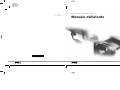 1
1
-
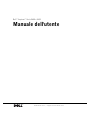 2
2
-
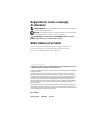 3
3
-
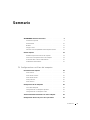 4
4
-
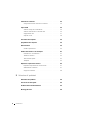 5
5
-
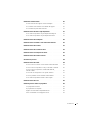 6
6
-
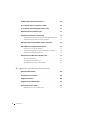 7
7
-
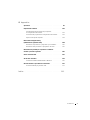 8
8
-
 9
9
-
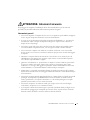 10
10
-
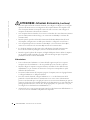 11
11
-
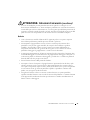 12
12
-
 13
13
-
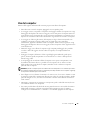 14
14
-
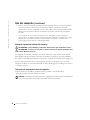 15
15
-
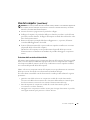 16
16
-
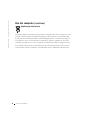 17
17
-
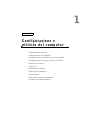 18
18
-
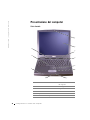 19
19
-
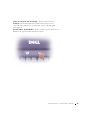 20
20
-
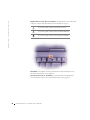 21
21
-
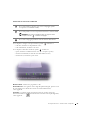 22
22
-
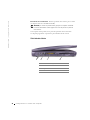 23
23
-
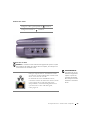 24
24
-
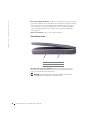 25
25
-
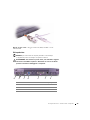 26
26
-
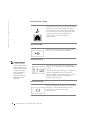 27
27
-
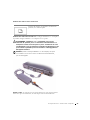 28
28
-
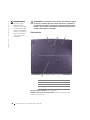 29
29
-
 30
30
-
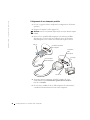 31
31
-
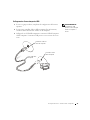 32
32
-
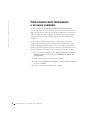 33
33
-
 34
34
-
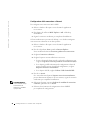 35
35
-
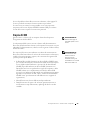 36
36
-
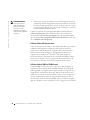 37
37
-
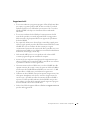 38
38
-
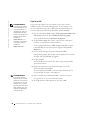 39
39
-
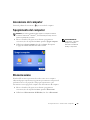 40
40
-
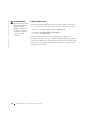 41
41
-
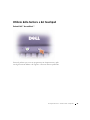 42
42
-
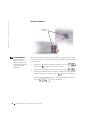 43
43
-
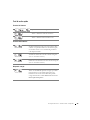 44
44
-
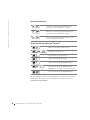 45
45
-
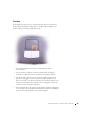 46
46
-
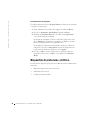 47
47
-
 48
48
-
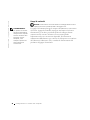 49
49
-
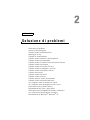 50
50
-
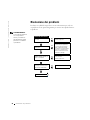 51
51
-
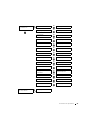 52
52
-
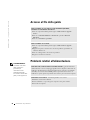 53
53
-
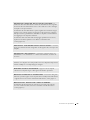 54
54
-
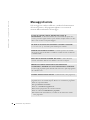 55
55
-
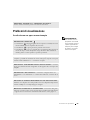 56
56
-
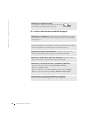 57
57
-
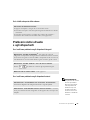 58
58
-
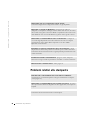 59
59
-
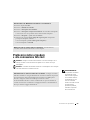 60
60
-
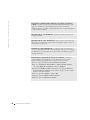 61
61
-
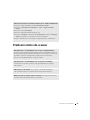 62
62
-
 63
63
-
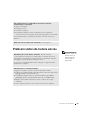 64
64
-
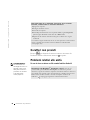 65
65
-
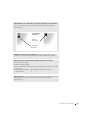 66
66
-
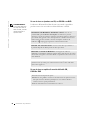 67
67
-
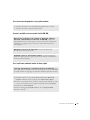 68
68
-
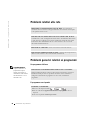 69
69
-
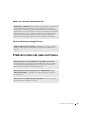 70
70
-
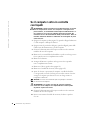 71
71
-
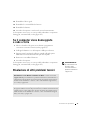 72
72
-
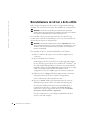 73
73
-
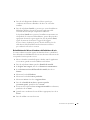 74
74
-
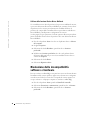 75
75
-
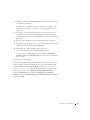 76
76
-
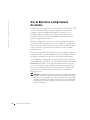 77
77
-
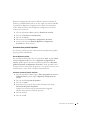 78
78
-
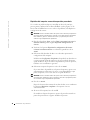 79
79
-
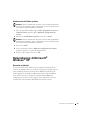 80
80
-
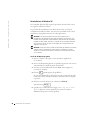 81
81
-
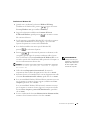 82
82
-
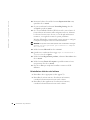 83
83
-
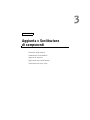 84
84
-
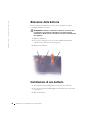 85
85
-
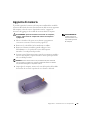 86
86
-
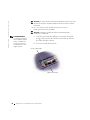 87
87
-
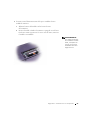 88
88
-
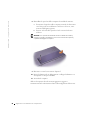 89
89
-
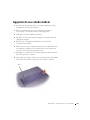 90
90
-
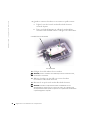 91
91
-
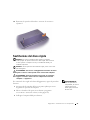 92
92
-
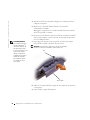 93
93
-
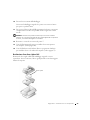 94
94
-
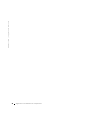 95
95
-
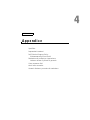 96
96
-
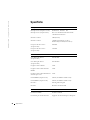 97
97
-
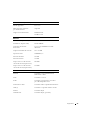 98
98
-
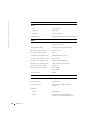 99
99
-
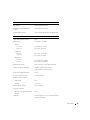 100
100
-
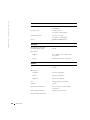 101
101
-
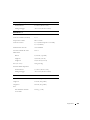 102
102
-
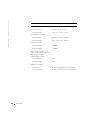 103
103
-
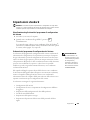 104
104
-
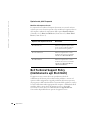 105
105
-
 106
106
-
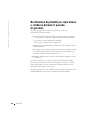 107
107
-
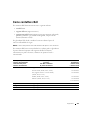 108
108
-
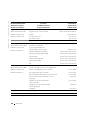 109
109
-
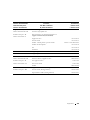 110
110
-
 111
111
-
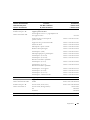 112
112
-
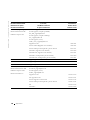 113
113
-
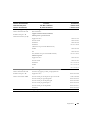 114
114
-
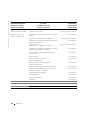 115
115
-
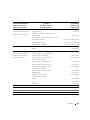 116
116
-
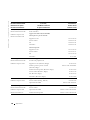 117
117
-
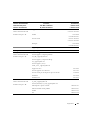 118
118
-
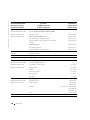 119
119
-
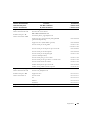 120
120
-
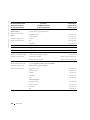 121
121
-
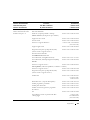 122
122
-
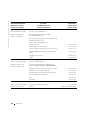 123
123
-
 124
124
-
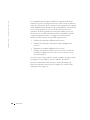 125
125
-
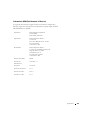 126
126
-
 127
127
-
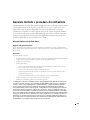 128
128
-
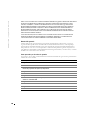 129
129
-
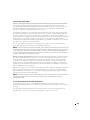 130
130
-
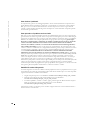 131
131
-
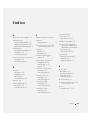 132
132
-
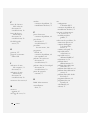 133
133
-
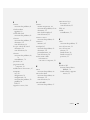 134
134
-
 135
135
Dell Inspiron 2650 Manuale del proprietario
- Tipo
- Manuale del proprietario
Documenti correlati
-
Dell Inspiron 4150 Manuale del proprietario
-
Dell Inspiron 1100 Manuale del proprietario
-
Dell Latitude C800 Guida utente
-
Dell Latitude C810 Guida utente
-
Dell Latitude X300 Guida Rapida
-
Dell Inspiron 500m Manuale del proprietario
-
Dell Inspiron 8200 Manuale del proprietario
-
Dell Inspiron 9100 Manuale del proprietario
-
Dell Inspiron 9300 Manuale del proprietario
-
Dell Latitude 100L Manuale del proprietario